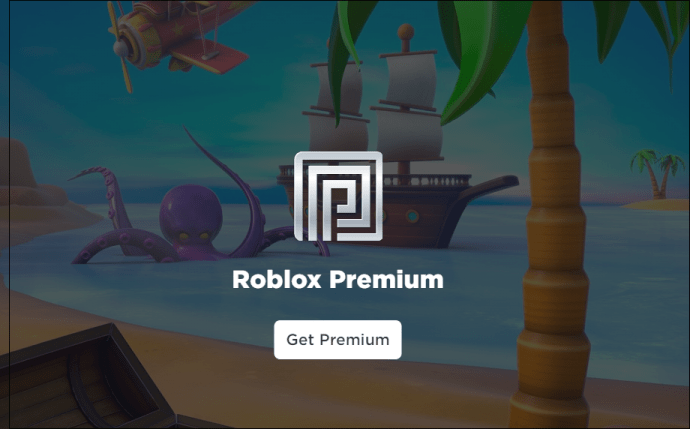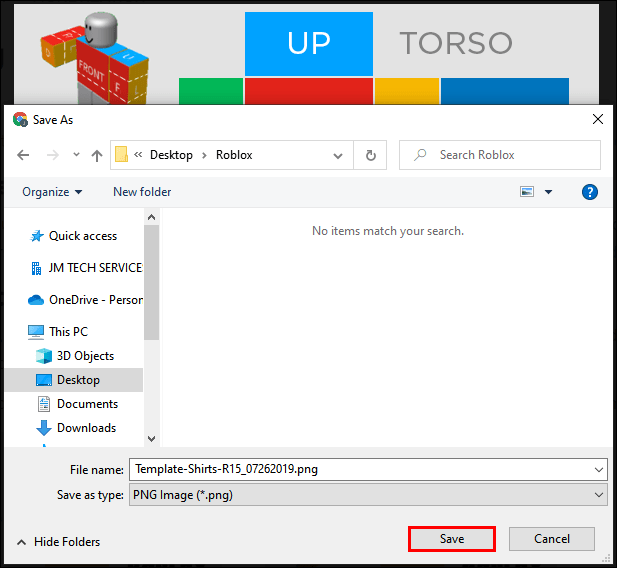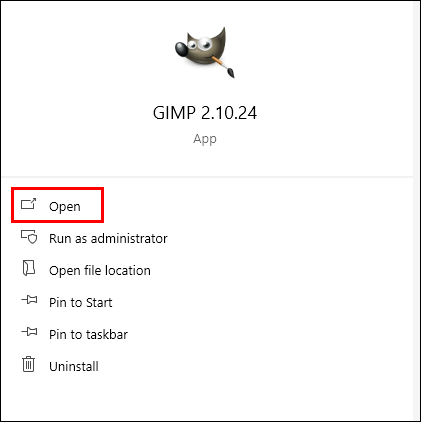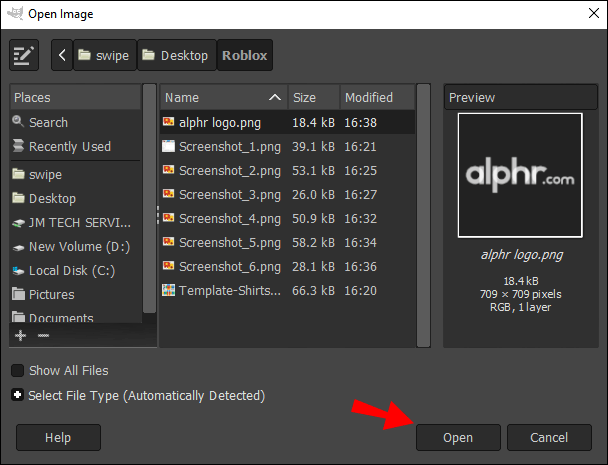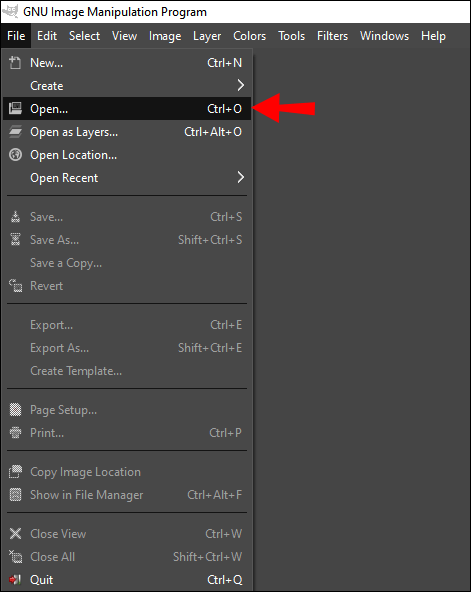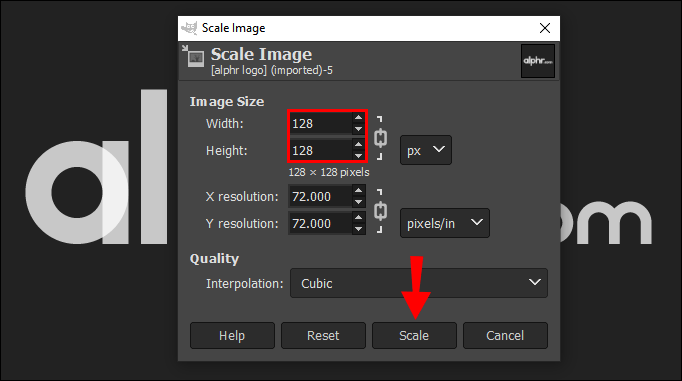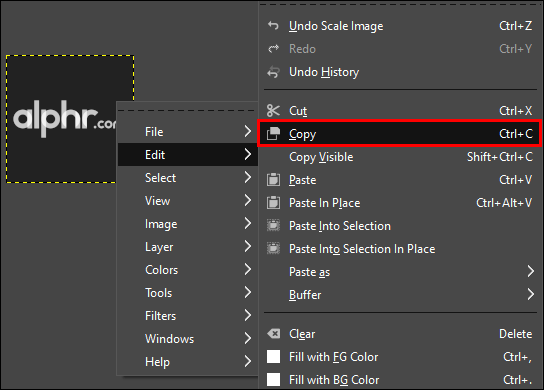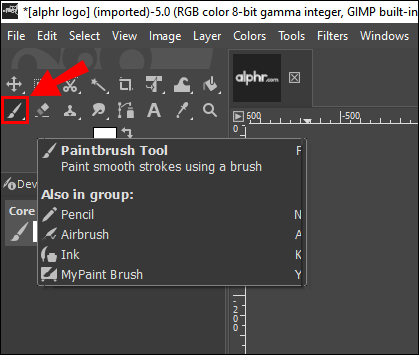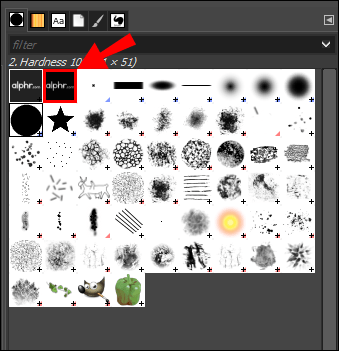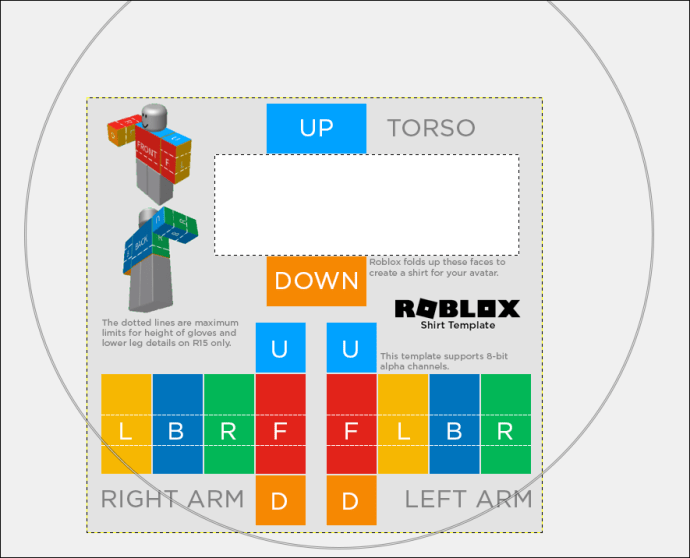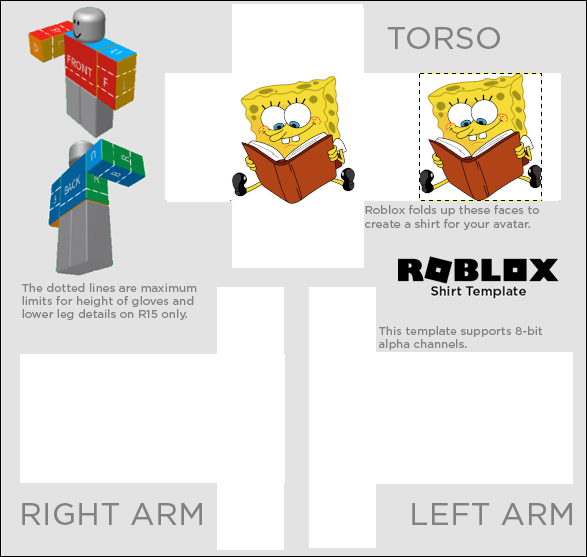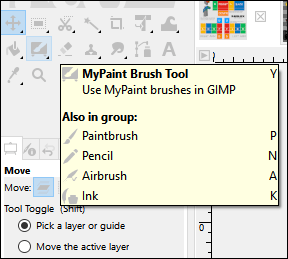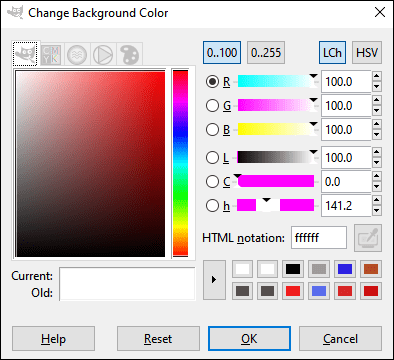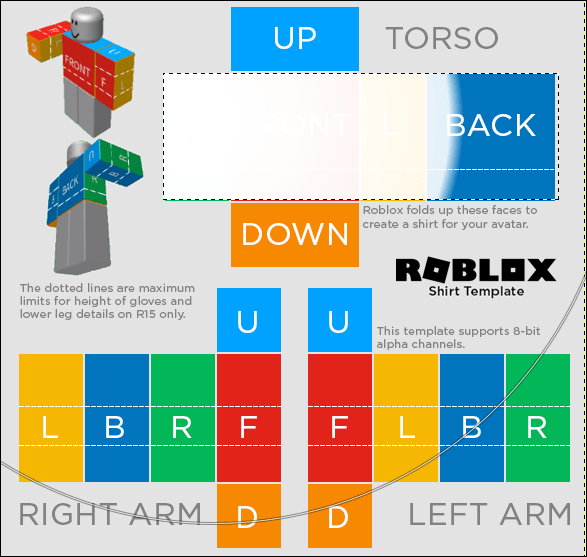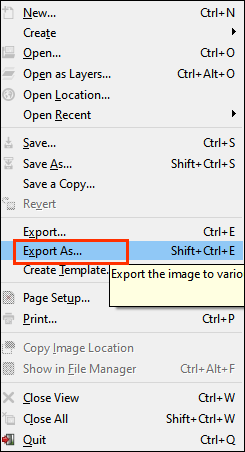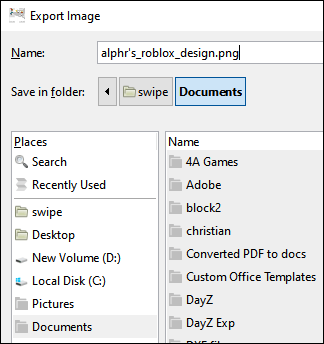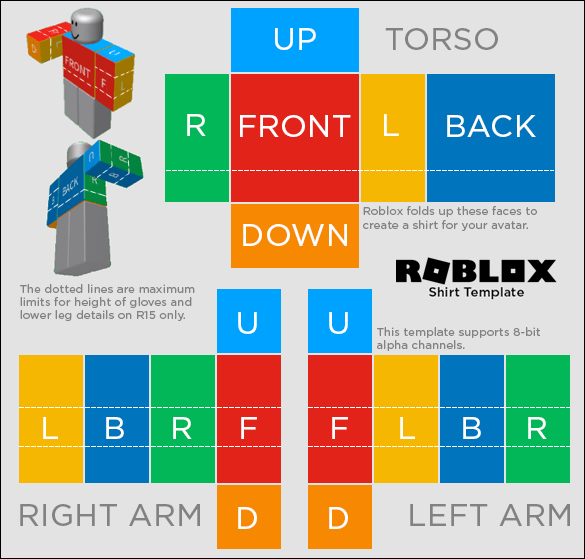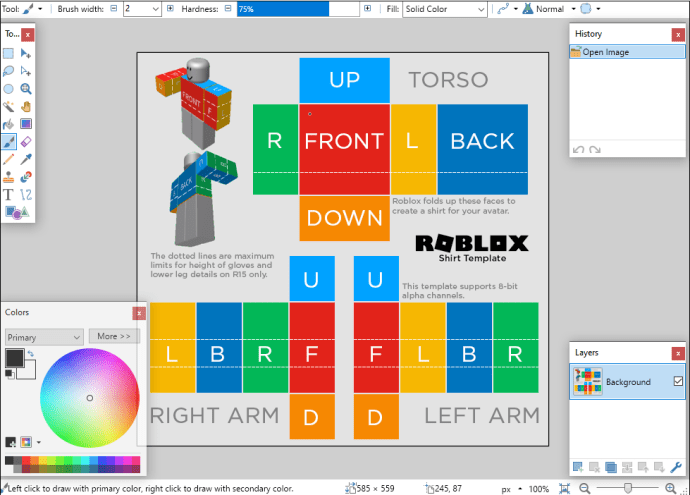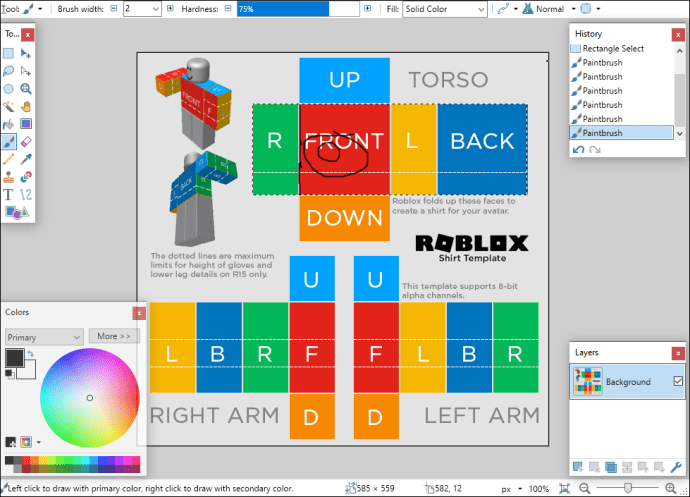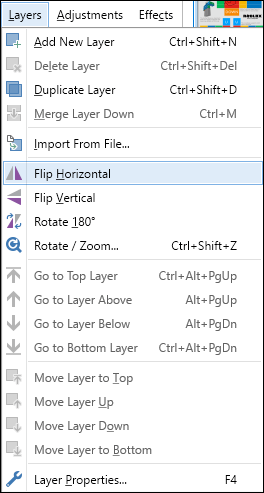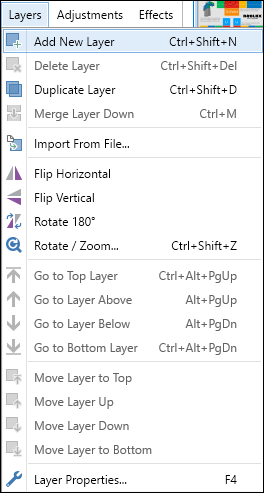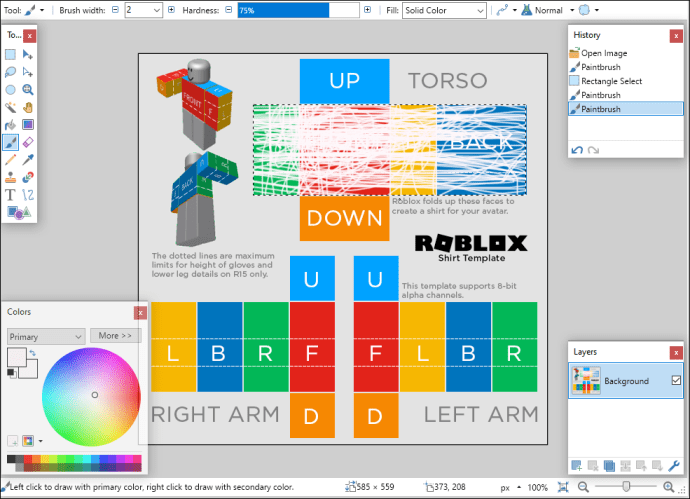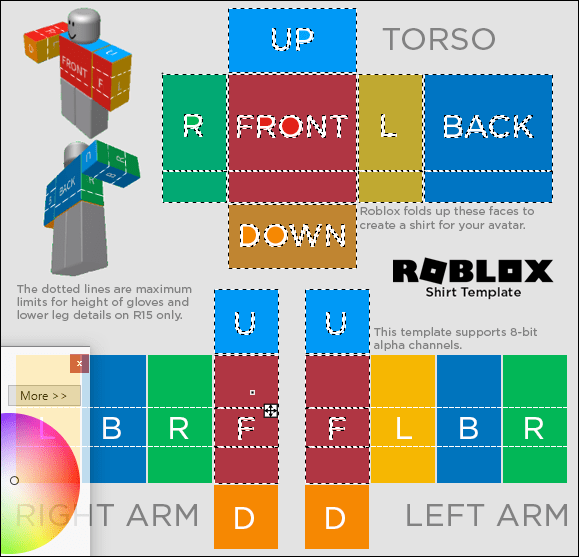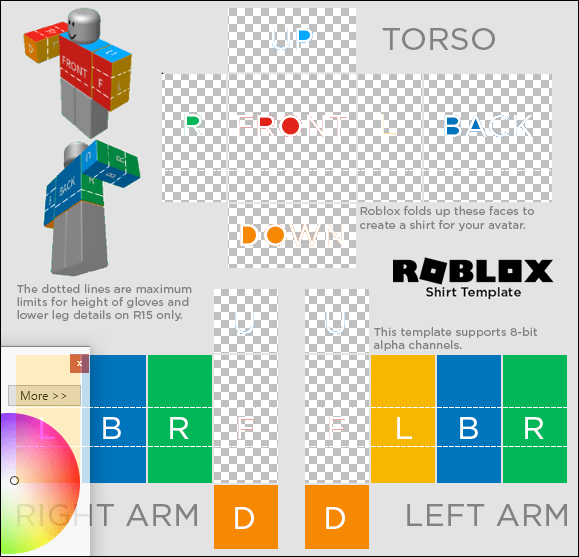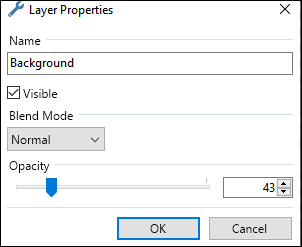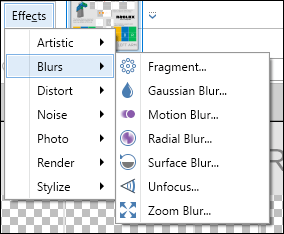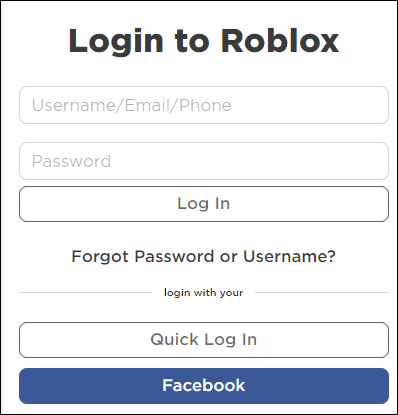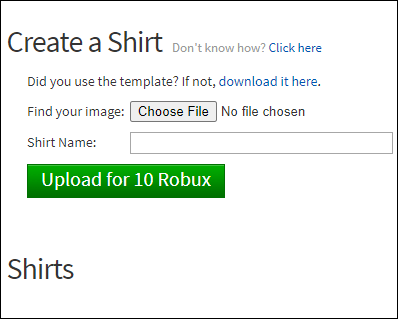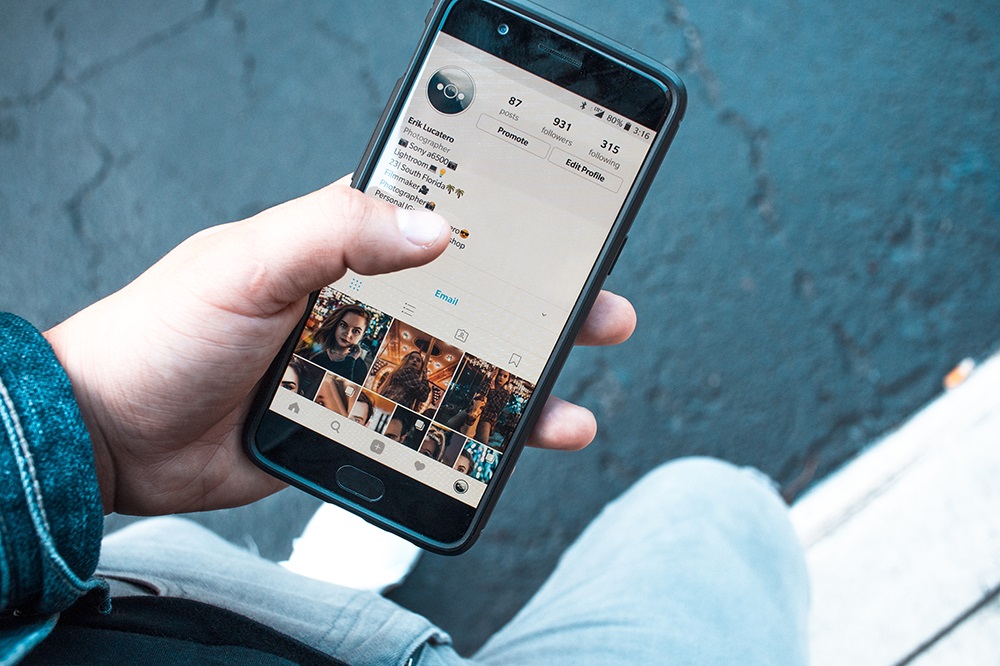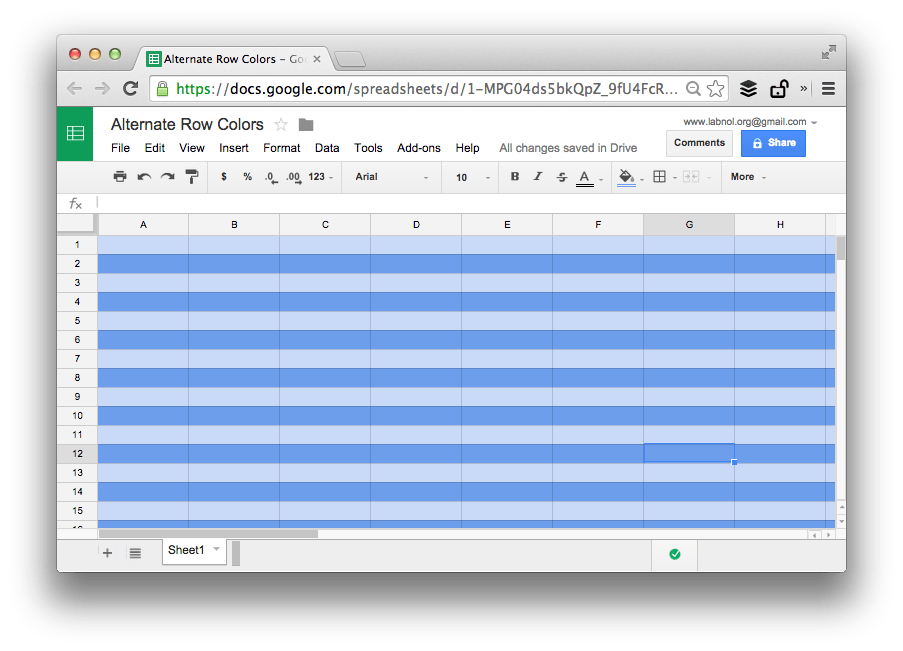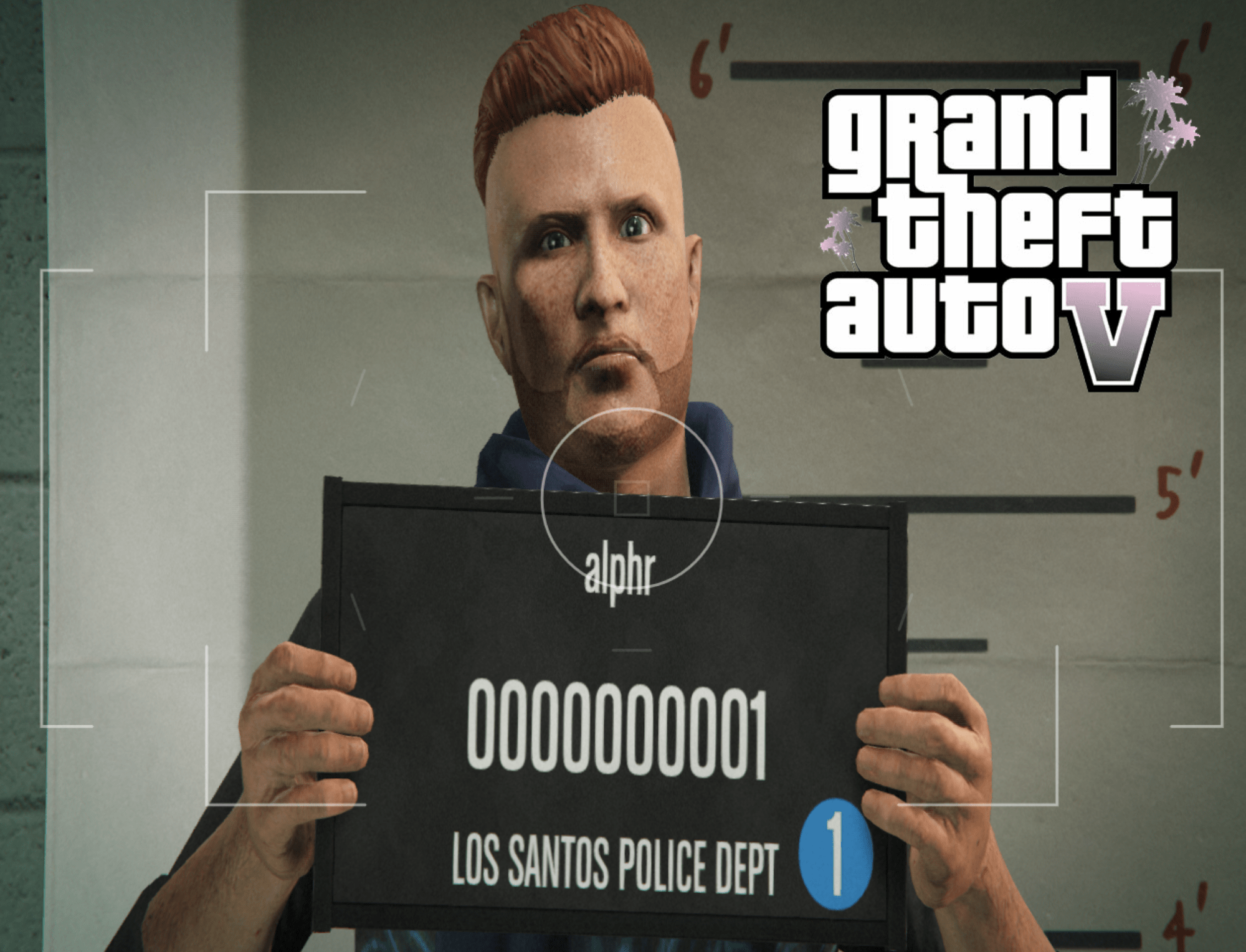Cara Membuat Baju di Roblox
Roblox membolehkan pemain menyesuaikan barang pakaian secara bebas - yang bagus, jika tidak, semua watak akan kelihatan sama. Walau bagaimanapun, untuk memuat naik ciptaan anda ke Roblox, anda perlu membeli keahlian Premium dan menghantar karya anda untuk penilaian terlebih dahulu. Sekiranya anda ingin membuat reka bentuk baju khas untuk Roblox, baca panduan kami.

Dalam artikel ini, kami akan menerangkan cara membuat baju Roblox di GIMP dan paint.net, dan cara memuat naiknya ke Roblox. Selain itu, kami akan menjawab beberapa soalan yang paling biasa berkaitan dengan pembuatan dan perdagangan item Roblox UGC.
Bagaimana Membuat Baju Roblox Menggunakan GIMP?
Mari selami terus - salah satu program yang boleh anda gunakan untuk menyesuaikan baju Roblox di GIMP, yang boleh dimuat turun dari laman web rasmi. Setelah memasang perisian, ikuti langkah di bawah:
- Log masuk ke Roblox dan dapatkan keahlian Builder's Premium. Ini perlu untuk memuat naik ciptaan anda ke Roblox.
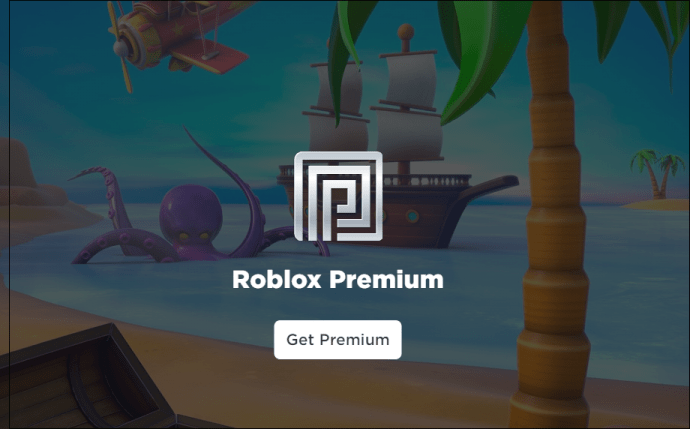
- Muat turun templat baju rasmi Roblox di sini - simpan gambar sebagai PNG ke peranti anda.
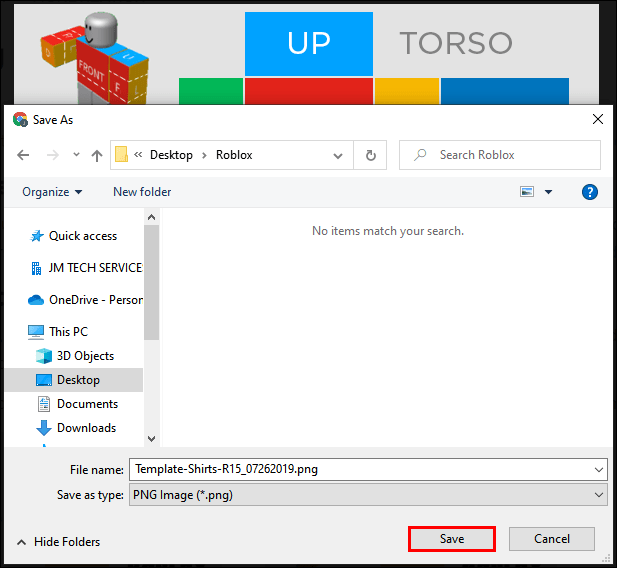
- Lancarkan GIMP, klik "File" di bahagian atas layar anda dan pilih "Open as Layers" dari menu dropdown.
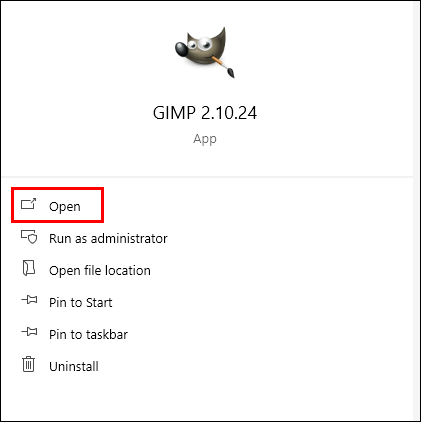
- Cari templat PNG anda dan buka.
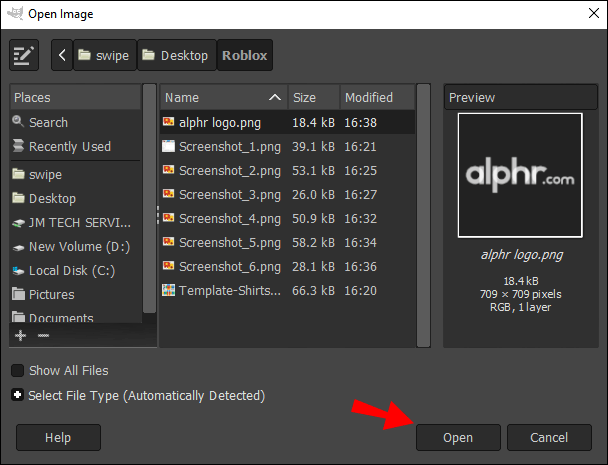
Sekiranya anda ingin membuat baju dengan gambar di atasnya, cari gambar yang anda suka dalam talian, simpan, dan ikuti arahan di bawah untuk meletakkannya di templat anda:
- Klik "Fail", kemudian pilih "Buka" dari menu dropdown dan cari gambar yang diinginkan. Ia akan dibuka di tab baru - anda dapat melihat semua tab di bahagian atas skrin anda.
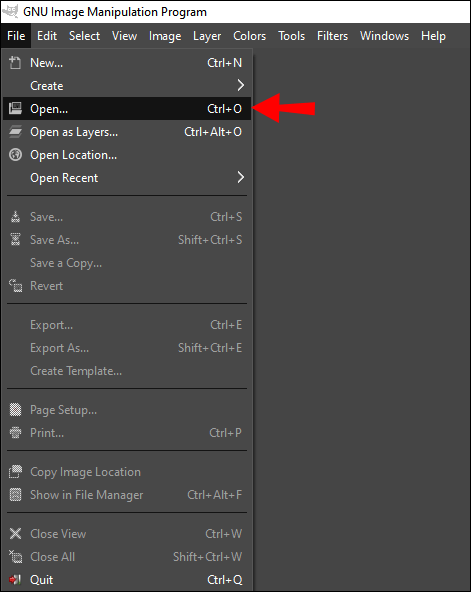
- Navigasi ke tab dengan gambar anda dan klik kanan padanya. Pilih "Skala Imej" dan sesuaikan dimensi agar sesuai dengan templat jika diperlukan - sisi depan dan belakang templat baju adalah 128 × 128 piksel. Kemudian, klik "Skala."
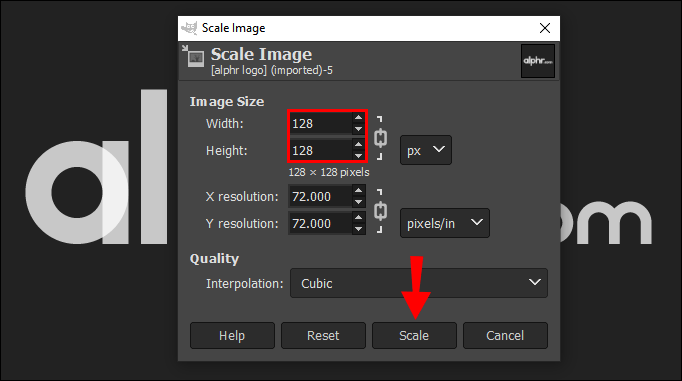
- Klik kanan gambar anda sekali lagi dan pilih "Salin."
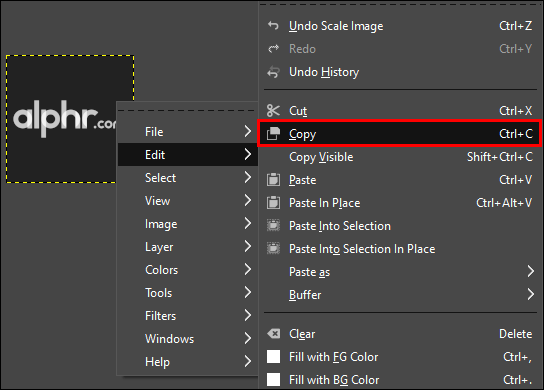
- Navigasi kembali ke tab templat dan klik ikon berus dari bar sisi kiri.
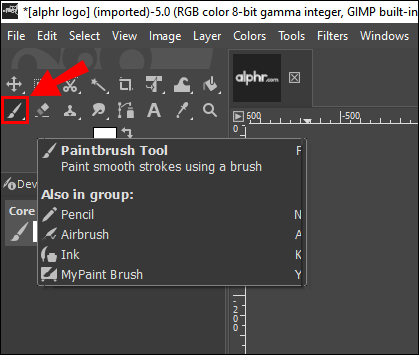
- Klik ikon bulatan hitam di sebelah menu "Brush". Gambar yang anda salin akan muncul di sana - pilih.
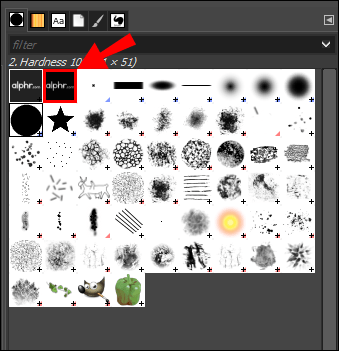
- Pilih kawasan pada templat baju di mana anda ingin meletakkan gambar. Untuk melakukannya, klik di mana sahaja dan seret sudut kotak putus-putus.
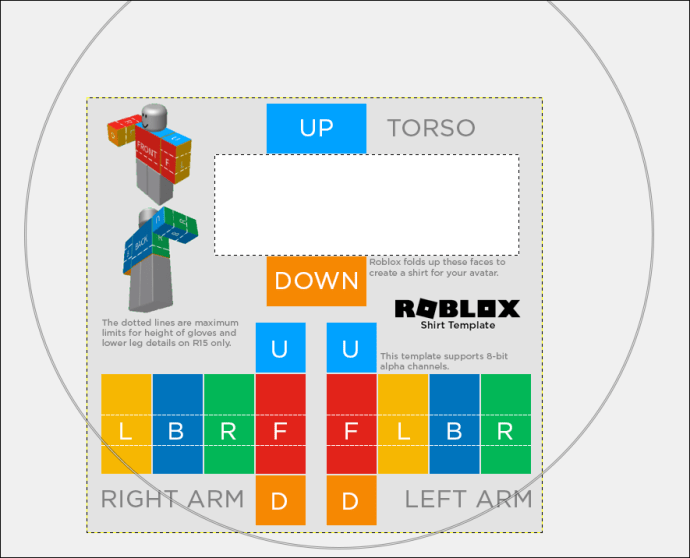
- Klik di mana sahaja di dalam kawasan yang diserlahkan untuk meletakkan gambar anda di sana.
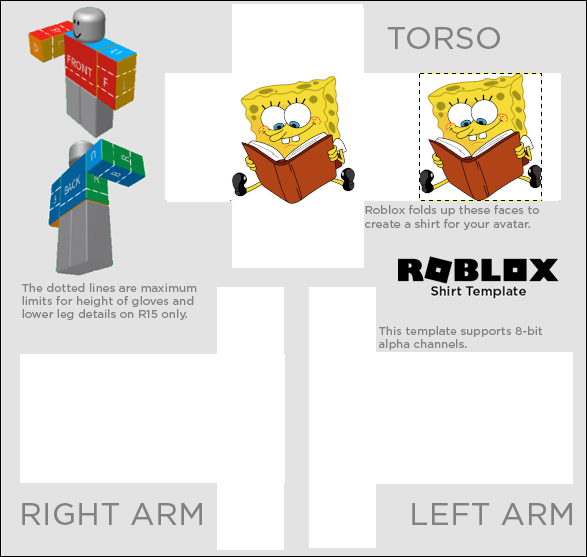
Sekiranya anda ingin menukar warna templat baju anda, berikut cara melakukannya:
- Dari bar sisi kiri, pilih ikon berus.
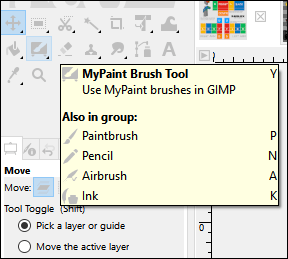
- Anda akan melihat kotak berwarna muncul di bar sisi. Klik padanya dan pilih warna yang anda suka.
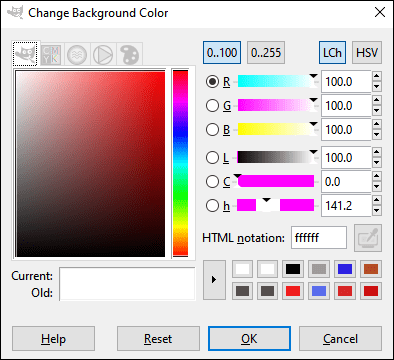
- Pilih kawasan pada templat baju yang akan diwarnakan. Untuk melakukannya, klik di mana sahaja dan seret sudut kotak putus-putus.
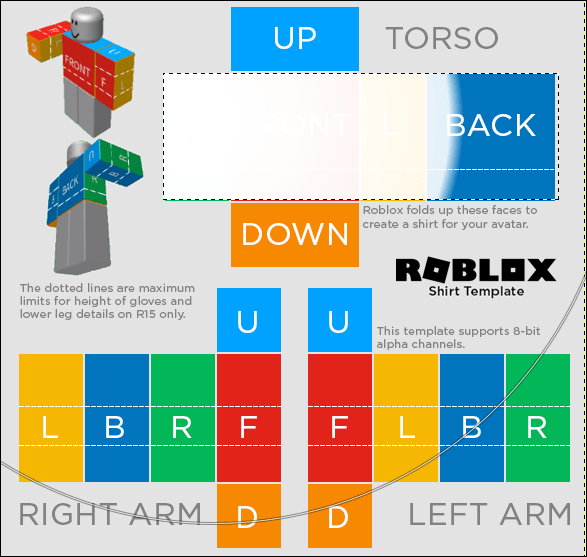
- Klik di mana sahaja di dalam kawasan yang diserlahkan untuk mewarnainya.
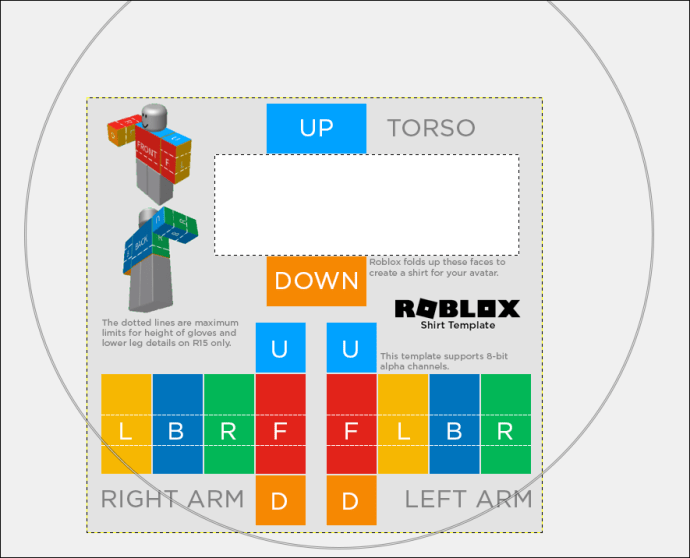
- Sekiranya anda ingin membuat gambar percuma, klik ikon kiri ketiga di baris atas bar sisi kiri. Klik dan tahan tetikus anda semasa melukis, kemudian lepaskan.
Sekiranya anda ingin membiarkan bahagian baju anda telus, misalnya, lengan baju, ikuti langkah-langkah di bawah untuk melakukannya:
- Dari bar sisi kiri, klik ikon pemadam.
- Pilih kawasan pada templat baju yang ingin anda tinggalkan secara telus. Untuk melakukannya, klik di mana sahaja dan seret sudut kotak putus-putus.
- Klik dan tahan tetikus anda dan gerakkannya ke kawasan yang disorot untuk menghapus semua yang ada di dalamnya. Ia mungkin kelihatan hitam, tetapi akan menjadi telus setelah anda memuat naiknya ke Roblox.
Sekarang anda berpuas hati dengan reka bentuk anda, inilah masanya untuk mengeksportnya. Begini caranya:
- Klik "Fail", kemudian "Eksport Sebagai ..."
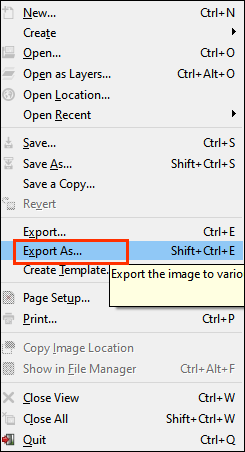
- Namakan projek anda, pilih folder, dan klik "Eksport."
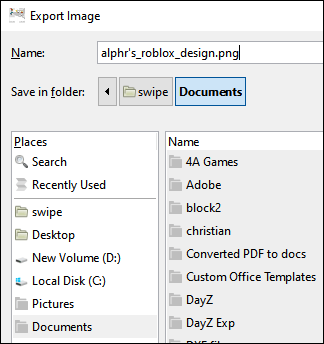
Bagaimana Membuat Baju Roblox Menggunakan Paint.net?
Paint.net adalah perisian popular lain yang biasa digunakan untuk menyesuaikan item pakaian Roblox - ia boleh dimuat turun dari laman web rasmi dan percuma, sama seperti GIMP. Setelah memasangnya, log masuk ke Roblox dan dapatkan keahlian Builder's Premium. Ini perlu untuk dapat memuat naik ciptaan anda ke Roblox. Kemudian, ikuti langkah-langkah di bawah:
- Muat turun templat pakaian Roblox rasmi.
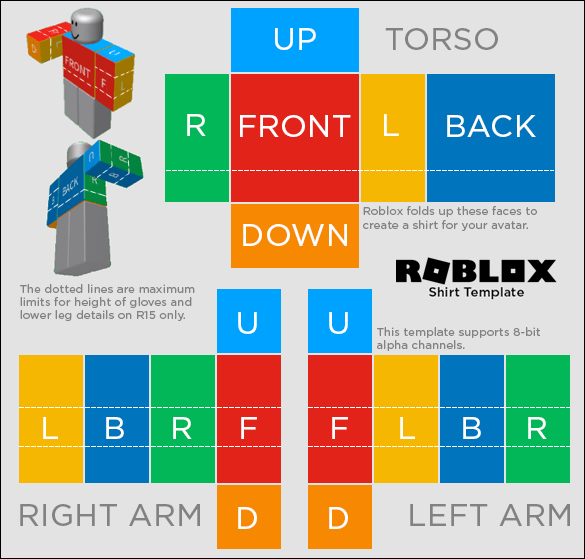
- Buka templat anda di paint.net.
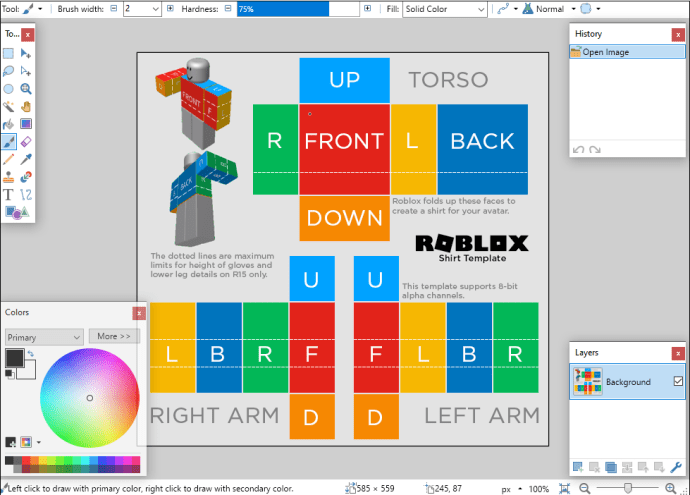
- Lukis garis besar pakaian anda. Tekan dan tahan kekunci "Shift", kemudian klik kiri tetikus anda dan seret garis. Lepaskan tetikus, kemudian ulangi. Jangan lupa tentang perincian, seperti kerah, butang, dll.
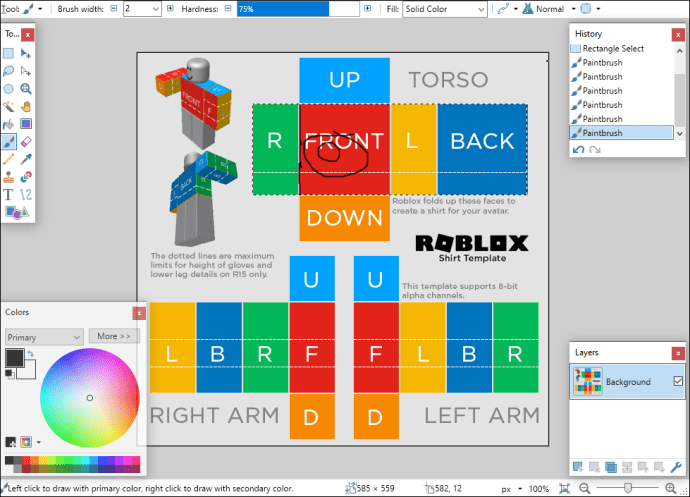
- Sekiranya anda perlu menggambarkan item apa pun, pilih item dan klik "Lapisan" di bahagian atas halaman. Dari menu lungsur turun, pilih "Flip Horizontal" atau "Flip Vertical."
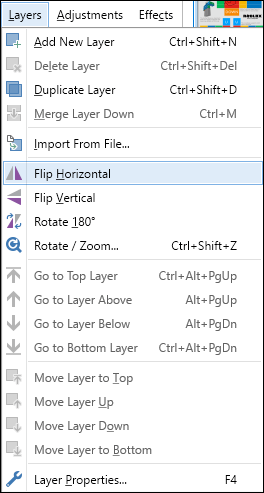
- Klik "Lapisan" di bahagian atas halaman, lalu pilih "Tambahkan Lapisan Baru."
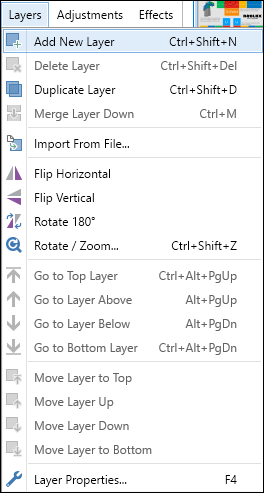
- Tambahkan garis trim. Mereka harus mengulangi garis besar tetapi dipindahkan ke sisi dengan piksel dan berwarna putih.
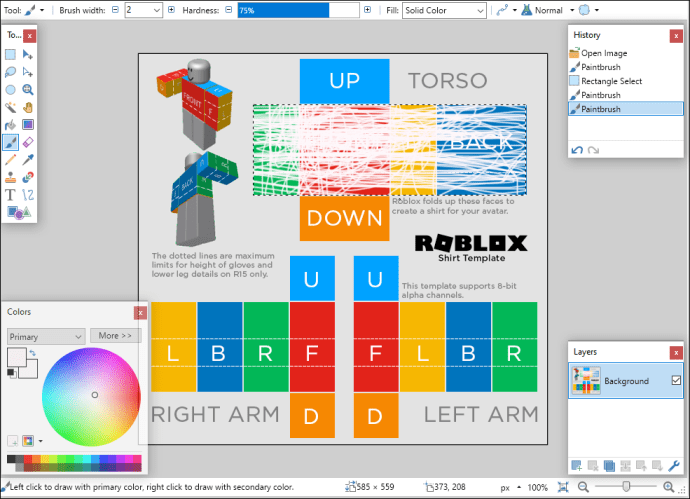
- Sekiranya anda ingin menambah jahitan, ubah jenis garis anda menjadi putus-putus, putus-putus, atau yang lain dan lukiskan lebih banyak garis. Tambahkan butiran kecil. Di sini, anda harus kreatif - arahannya berbeza-beza bergantung pada perincian yang ingin anda buat.
- Tambahkan lapisan lain.
- Pilih bahagian pakaian anda dengan alat tongkat sihir dan warnakan dengan menggunakan alat yang anda paling sesuai (berus cat, isi, dll.).

- Tahan kekunci "Ctrl". Dengan alat tongkat sihir, pilih latar belakang dan semua kawasan di mana kulit mesti ditunjukkan. Pastikan mod alat tongkat sihir berada di Global.
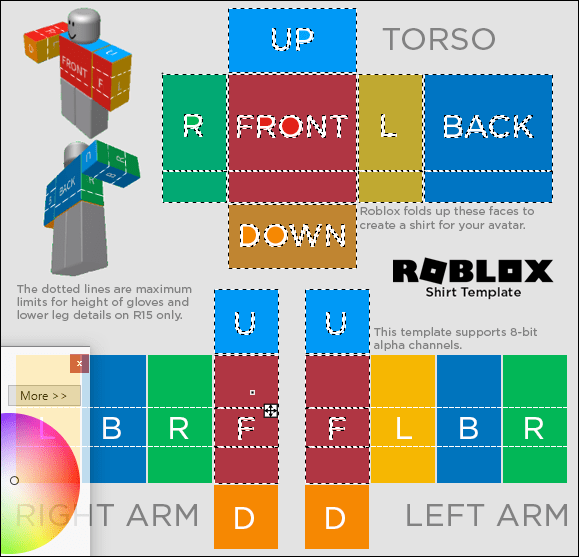
- Di menu di bahagian atas halaman, alihkan Mod Banjir ke Tempatan.
- Padamkan kawasan terpilih.
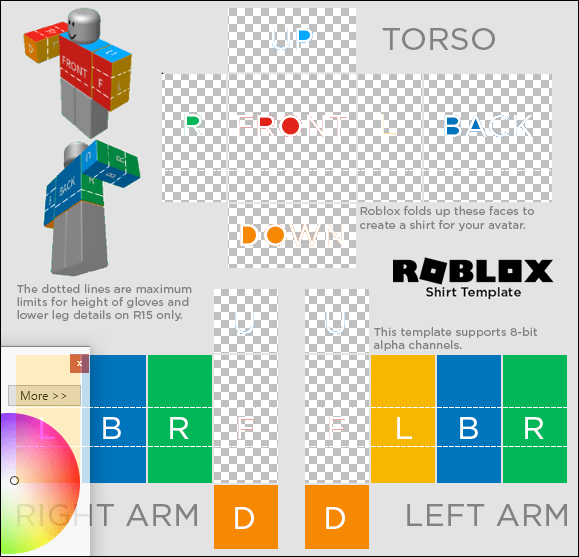
- Laraskan kelegapan lapisan. Tetapkan kelegapan lapisan pertama kira-kira 40, kedua - hingga 20, dan ketiga - hingga 10.
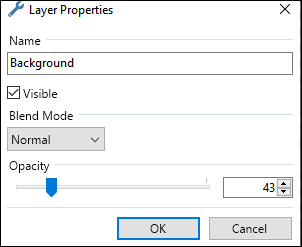
- Untuk membuat tekstur, klik "Kesan" di bahagian atas halaman, kemudian "Kabur" atau "Kebisingan." Pilih jenis kesan yang disukai.
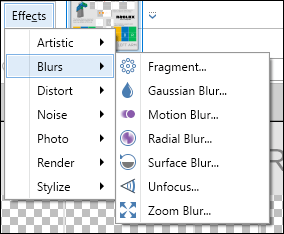
- Simpan pakaian anda.
Bagaimana Menambah Baju Kustom Ke Roblox Menggunakan Halaman Buat?
Memunggah baju khas anda ke Roblox agak mudah - namun, anda perlu menunggu pasukan pentadbir menyetujui ciptaan anda. Begini caranya:
- Pastikan anda telah membeli keahlian Roblox Premium.
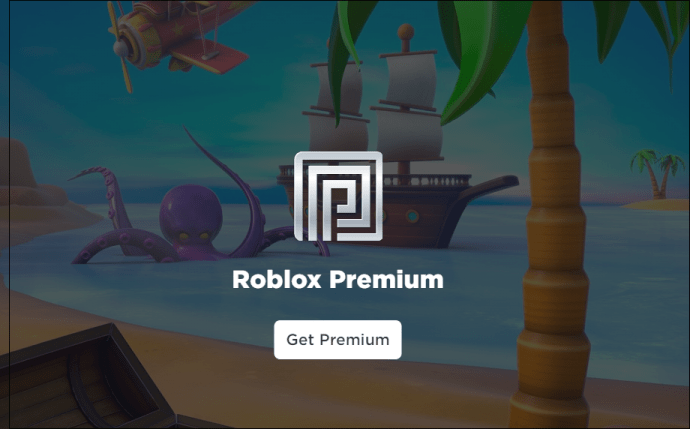
- Log masuk ke Roblox dan arahkan ke tab "Buat".
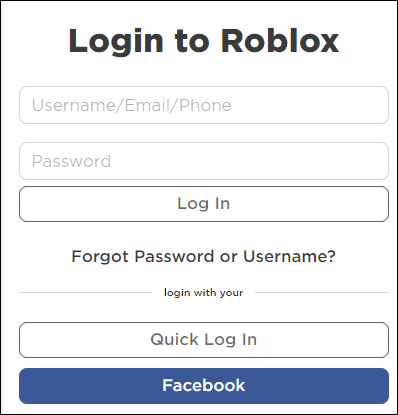
- Di bawah "Ciptaan Saya", pilih "Baju".
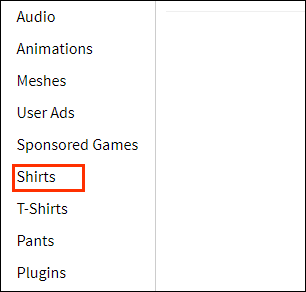
- Di bawah "Buat Baju", klik "Jelajah ..." untuk melihat fail anda.
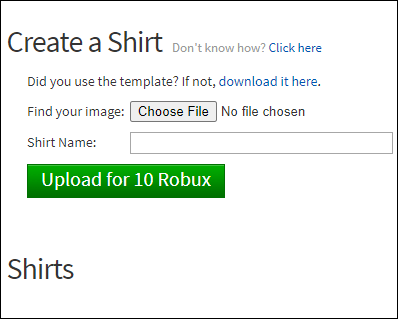
- Pilih fail PNG baju anda yang diedit dan buka dengan Roblox.
- Namakan ciptaan anda dan klik "Muat naik".
- Tunggu sehingga pasukan pentadbir menyetujui dan menukar fail PNG anda menjadi baju yang betul - anda akan mendapat e-mel apabila ini berlaku. Biasanya memerlukan beberapa jam.
Soalan Lazim
Baca bahagian ini untuk mengetahui lebih lanjut mengenai membuat dan menjual reka bentuk baju khas di Roblox.
Adakah Builder's Club Wajib Membuat Baju Roblox?
Keahlian Builder's Club tidak perlu membuat baju, melainkan memuat naik dan menjualnya. Sudah tentu, tidak ada gunanya menyesuaikan pakaian jika anda tidak dapat menggunakannya dalam permainan. Tetapi jika anda hanya merancang untuk membuat satu baju, anda mungkin meminta seseorang yang sudah mempunyai keahlian untuk memuat naiknya untuk anda dan bukannya membayar $ 4.99 - $ 20.99 untuknya.
Adakah Terdapat Bayaran untuk Menambah Baju ke Roblox?
Ya - ada bayaran bulanan untuk membeli keahlian Builder's Club yang diperlukan untuk memuat naik ciptaan anda ke Roblox. Keahlian antara $ 4,99 / bln hingga $ 20,99 / bln. Satu-satunya perbezaan antara ketiga peringkat keahlian adalah jumlah Robux yang anda dapat untuk membelinya - 450, 1,000, atau 2,200 masing-masing. Semua kelebihan lain tetap sama - anda mendapat akses untuk berdagang item UGC, boleh membeli item Kedai Avatar eksklusif, dan mendapat faedah dalam permainan.
Bolehkah Saya Menerbitkan Baju Roblox Saya untuk Dijual?
Anda boleh menukar baju khas anda di Roblox jika anda membeli keahlian Builder's Club. Anda tidak dapat memuat naik ciptaan anda secara percuma - harga minimum ialah lima Robux untuk seluar, dan t-shirt - dua Robux. Untuk menjual baju anda, ikuti langkah di bawah:
1. Setelah memuat naik baju ke Roblox, arahkan ke tab "Buat".

2. Di bawah "Ciptaan Saya", pilih "Baju".
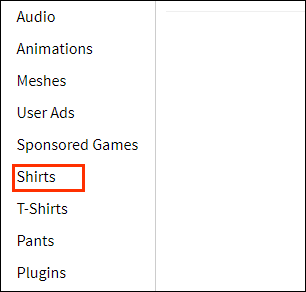
3. Cari baju yang ingin anda jual dan klik ikon gear di sebelahnya.
4. Pilih "Penjualan", kemudian geser tombol beralih di sebelah "Item untuk Dijual."
5. Tetapkan harga baju anda di Robux.
6. Klik "Simpan."
Buat dan Dapatkan Robux
Sekarang setelah anda mengetahui cara memperibadikan baju Roblox, anda boleh menjadi kreatif dan bermain pereka fesyen. Bahagian yang terbaik adalah, jika pemain lain menyukai reka bentuk anda, pembelian keahlian Premium anda mungkin akan membayar sendiri dan bahkan meninggalkan anda dengan keuntungan. Sekiranya anda gemar membuat UGC di Roblox, anda juga boleh mencuba membuat permainan di Roblox Studio - namun, ingat bahawa anda tidak dapat menjualnya.
Apa pendapat anda mengenai pembangun Roblox yang membatasi akses untuk membuat UGC? Kongsi pendapat anda di bahagian komen di bawah.